Съдържание
Инструментът за управление на дискове е най-разпространеният начин за изтриване на дялове в операционна система Windows. Но в някои случаи е невъзможно да се изтрие конкретен дял, например EFI дял, с помощта на инструмента за управление на дискове, тъй като опцията "Изтриване на том" е в сиво.

Причината, поради която не можете да изтриете EFI дял в компютър, базиран на Windows 10, 8, 7 или Vista, е, че EFI делът е защитен от изтриване от операционната система. Това се случва, защото EFI делът е системен дял, който съдържа цялата важна информация (като зареждащото устройство и драйверите на устройствата), необходима на фърмуера UEFI по време на зареждане.
Този урок съдържа подробни инструкции как да изтриете EFI дял на компютър, базиран на Windows 10, 8, 7 или Vista.
Как да изтриете EFI дял в Windows 10, 8.1, 8, 7 и Vista.
Стъпка 1. Определете на кой диск се намира EFI дялът.
Известие: Преди да продължите, изключете всички други ненужни устройства за съхранение от компютъра.
1. Отворете Управление на дискове . За това:
- Натиснете Ключ Windows + R за да отворите командното поле за изпълнение. diskmgmt.msc и натиснете Въведете.
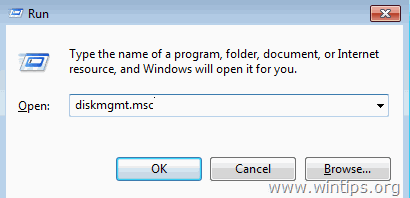
2. В Управление на дискове прозорец намерете на кой диск принадлежи EFI дялът, който не можете да изтриете. *
* например в този пример EFI дялът принадлежи на Диск 1 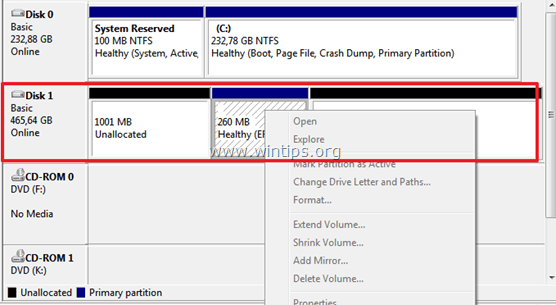
3. Затворете Управление на дискове.
Стъпка 2. Изтрийте EFI дяла.
За да изтриете EFI дяла, можете да използвате два (2) различни метода:
Метод 1: Изтриване на EFI дяла с инструмента DISKPART.
1. Отворете повишен команден ред, като отидете на:
- В Windows 7 & Vista:
- Начало > Всички програми > Аксесоари Десен бутон на мишката към " Команден ред " и изберете " Стартирайте като администратор ”.
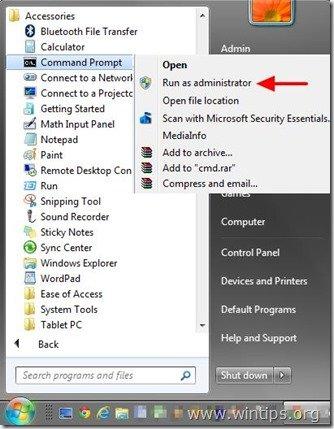
- В Windows 10, 8 и 8.1 :
- Кликнете с десния бутон на мишката върху на Начало меню
 и от изскачащото меню изберете " Командна прозореца (администратор) ”.
и от изскачащото меню изберете " Командна прозореца (администратор) ”.
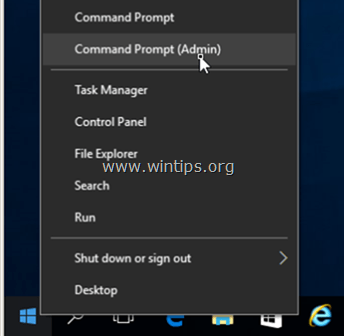
2. След това дайте следните команди, за да изтриете EFI дяла (натиснете Въведете след като въведете всяко от тях).
- diskpart list disk select disk * clean
Забележка: Заменете символа "" с номера на диска, който съдържа EFI дяла.
Например в този пример EFI дялът е разположен на диск 1 , така че в този случай командата е: изберете диск 1 .
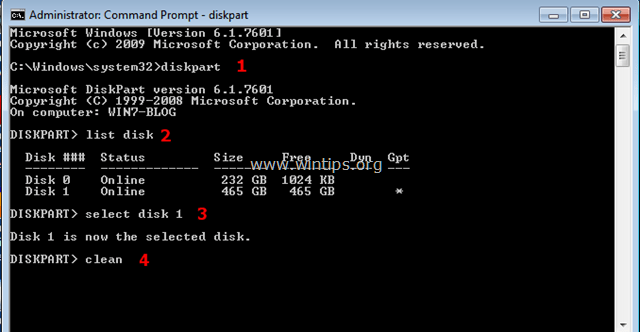
3. Когато операцията по почистване приключи, на екрана трябва да се появи следното съобщение: " DiskPart успя да почисти диска "
4. Тип изход за да затворите инструмента DISKPART и след това затворете командния прозорец.
5. Накрая отворете инструмента за управление на дискове на Windows, за да инициализирате почистения диск и да създадете необходимите дялове.
Метод 2: Изтрийте EFI дяла с EASEUS Partition Master Free.
Easeus Partition Master е мощна програма за управление на дискове за създаване, изтриване, промяна на размера/преместване, сливане, разделяне, изтриване или форматиране на дялове. Софтуерът се предлага безплатно за лична употреба.
1. Изтеглете и инсталирайте EASEUS Partition Master Free.
2. Кликнете два пъти върху "epm.exe", за да стартирате инсталацията.
3. Натиснете Следваща на всички екрани за настройка, за да инсталирате Easeus Partition Master.
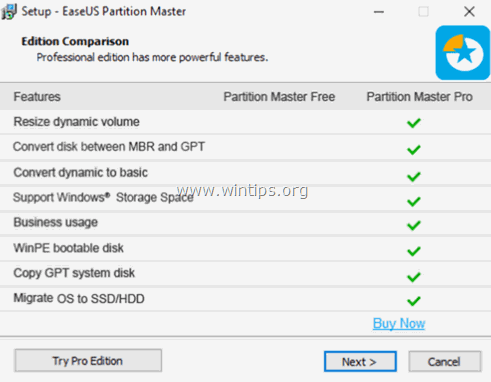
4. Когато инсталацията приключи, стартирайте Partition Master free.

5. Щракнете с десния бутон на мишката върху EFI дяла и изберете Изтриване на дял .
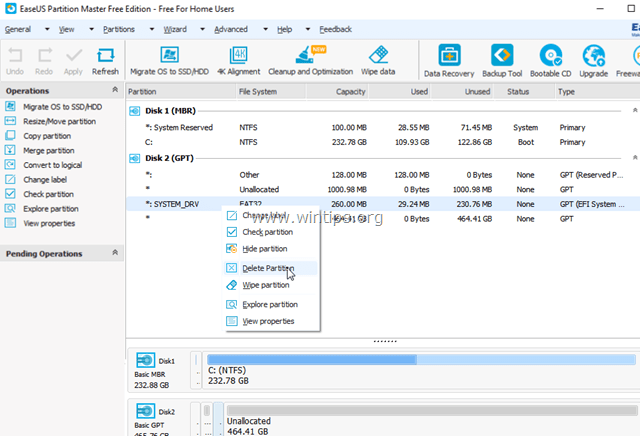
6. След това Направете заявка на от менюто, за да приложите промените.
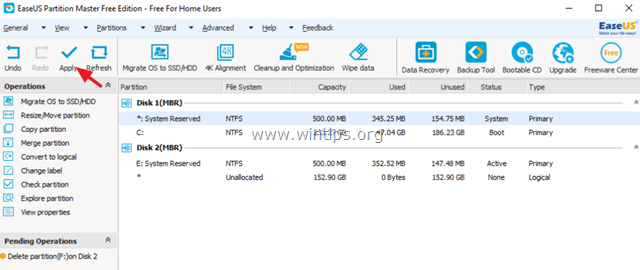
7. Когато операцията приключи, продължете да създавате дяловете на новия диск, като използвате инструмента Partition Master на Easeus или инструмента за управление на дискове на Windows.
Това е! Уведомете ме дали това ръководство ви е помогнало, като оставите коментар за опита си. Моля, харесайте и споделете това ръководство, за да помогнете на другите.

Анди Дейвис
Блог на системен администратор за Windows





